Drop Shipping
Dropshipping betyder försändelse av varor direkt från leverantör till kund. I tracezilla kan du automatisera Dropshipping-flödet så att inköps- eller produktionsordrar skapas automatiskt baserat på försäljningsorder och sätts upp för leverans direkt till kunden.
Här följer en beskrivning av hur du sätter upp det automatiserade flödet i tracezilla:
Generellt
Det automatiserade dropshipping-flödet gör att du kan skapa inköpsordrar eller produktionsordrar automatiskt via försäljningsordrar.
För ordrar som kommer in via EDI eller en B2B-försäljningsportal kan du trigga det automatiserade flödet genom att trycka på en knapp.
Du kan sätta upp flödet så att du bara behöver hantera försäljningsordrar. I så fall kan försäljningsorderbekräftelsen skickas som orderdokument till leverantören eller producenten. Du kan sätta upp inköps- och produktionsordrar så att de skapas och stängas automatiskt.
Du kan skapa en leveransprofil för leverantörer och producenter för att ange vilka dagar de levererar. I så fall kommer de beställda varorna på försäljningsordern att samlas på samma inköps- eller produktionsorder fram till första möjliga upphämtningsdatum.
Du kan välja att olika varor från samma producent skapas på individuella produktionsordrar, om det är önskvärt.
1) Uppsättning av artiklar
För att aktivera ett dropshippingflöde ska följande inställningar sättas upp:
- I toppmenyn, gå till Lager > Artiklar. Hitta den artikel som du vill konfigurera.
- Gå till fliken Partnerrelationer. Klicka på Skriv för att hitta partner och välj leverantör eller tillverkare av varan. Kryssa i rutan ‘L’ för Leverantör eller ‘P’ för Producent.
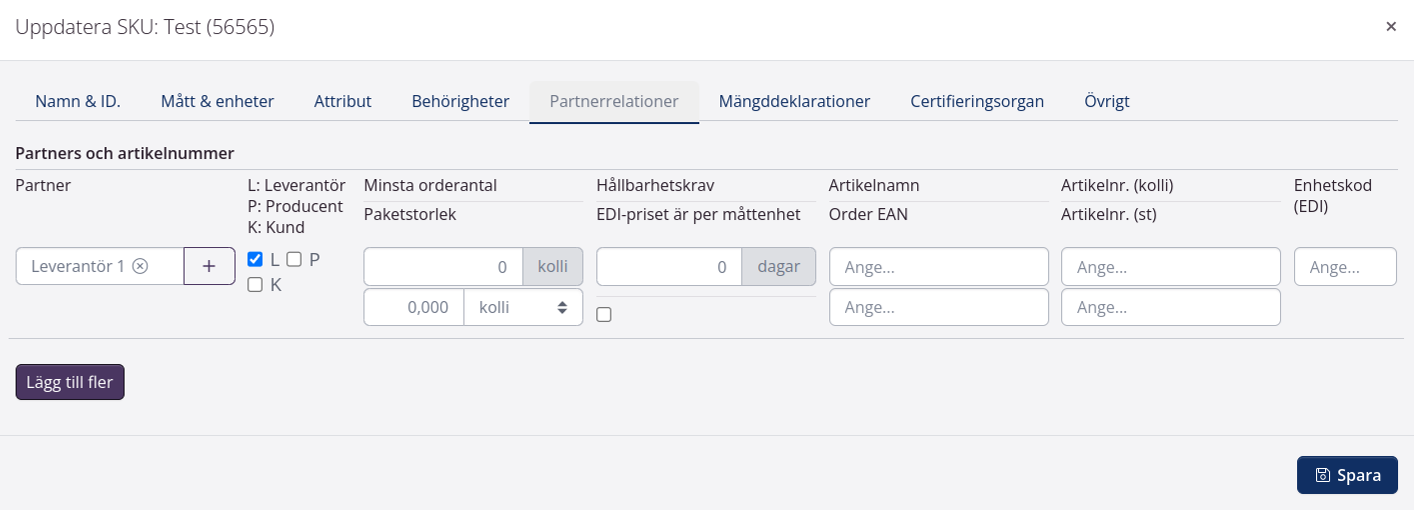
Viktigt: Om du har modulen *Produktion avgör kategorin för artikeln om en inköpsorder eller en produktionsorder skapas. För Färdigvara och Mellanvara skapas en produktion. För andra kategorier skapas ett inköp.*
- Gå till fliken Övrigt. I dropdown-menyn Standardval av varupartier, välj Skapa parti automatiskt.
- Klicka på Spara.
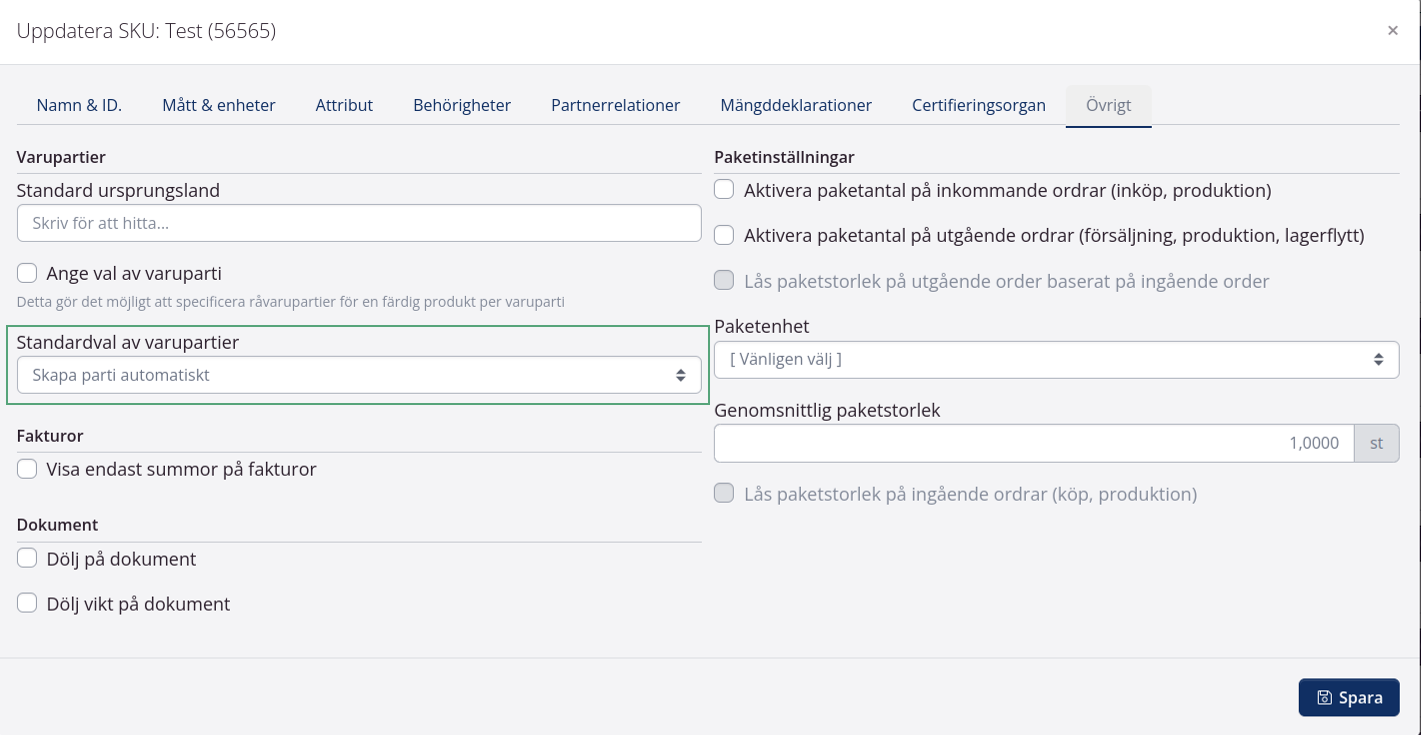
2) Partnerinställningar
För att låta en leverantör eller producent ingå i dropshippingflödet måste följande inställningar göras:
- Gå till Partners i toppmenyn. Hitta den tillverkare eller leverantör som ska konfigureras, och gå till partnerns sida.
- Klicka på Övrigt > Inställningar.
- Gå till fliken Automatiska inkommande beställningar:
- Bocka i Tillåt att nya inkommande ordrar skapas automatiskt och välj Ja.
- Om du vill att olika varor från samma partner ska skapas på separata produktionsordrar, bocka i Föredra delad inkommande order per försäljningsorder och välj Ja. (Detta är också relevant för produktion i flera faser för att undvika att varorna från de enskilda produktionsfaser läggs på samma produktionsorder.)
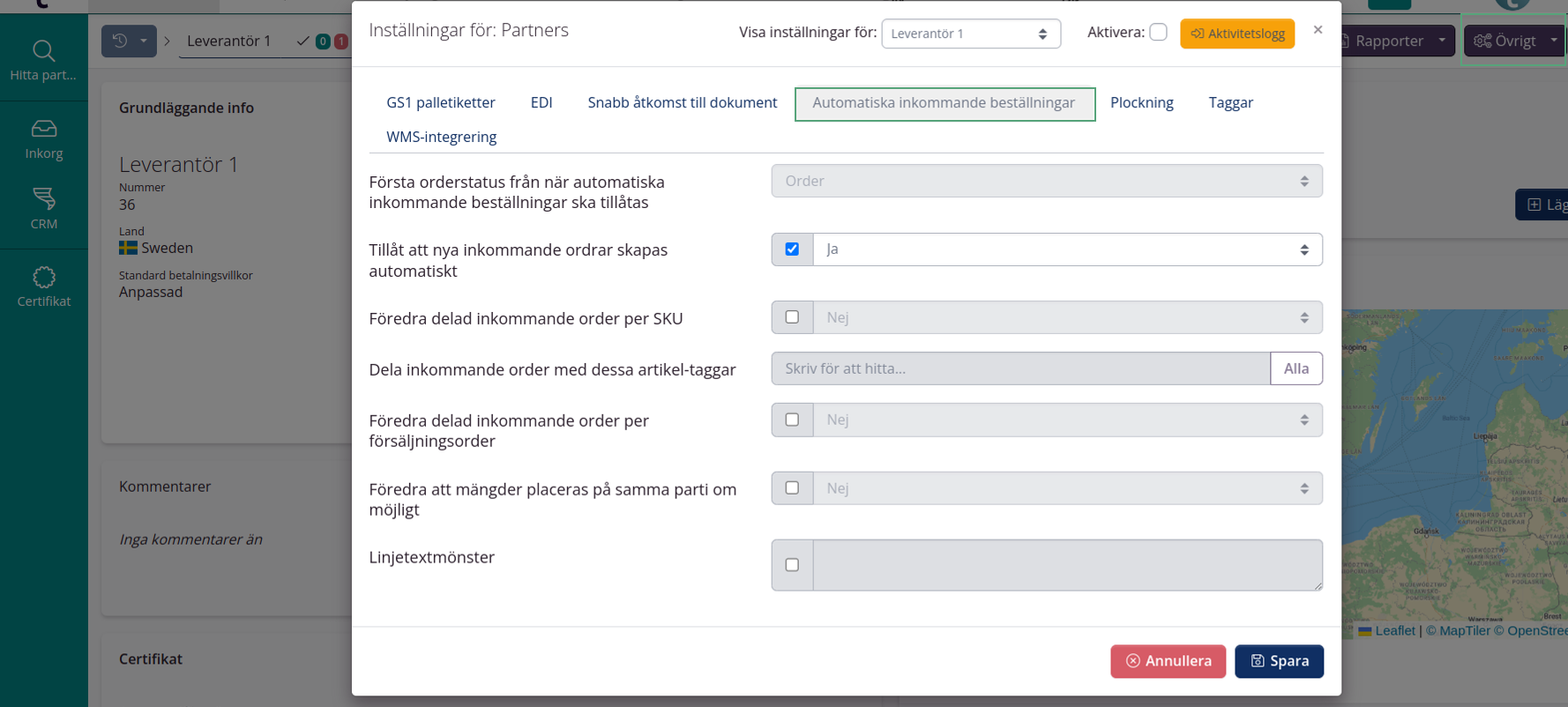
-
Klicka på Redigera för att uppdatera partnerns grundläggande info.
-
Gå till fliken Relationer. Lägg till en automatisk inställning för Leverera till och välj partnern i fältet Partner.
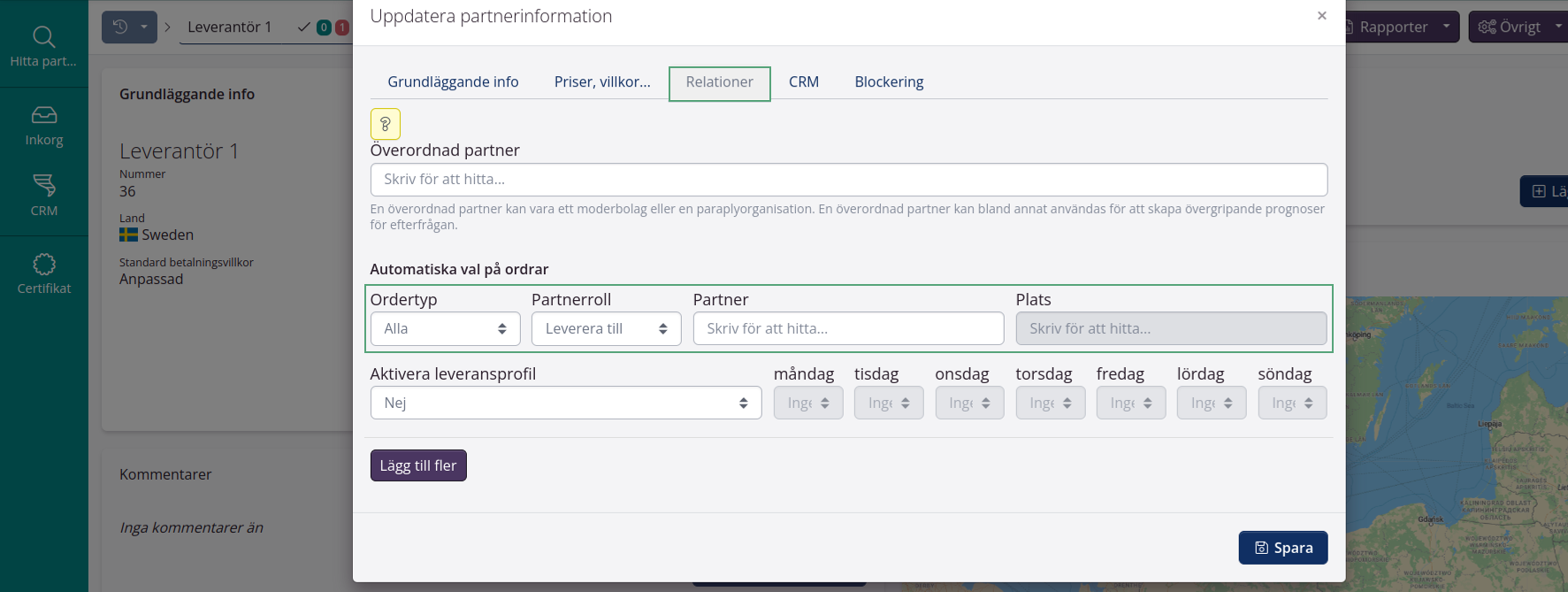
- Du kan skapa en Leveransprofil för din partner. Välj Ja i Aktivera leveransprofil. Välj veckodagar för leverans och ange antal dagar från upphämtning till leverans i dropdown-menyn för varje dag.
- Klicka på Spara.
Flöde
Försäljningsordrar skapas från EDI
Om dina försäljningsordrar kommer in från EDI eller en B2B-försäljningsportal:
- Gå till försäljningsordern
- Markera orderraderna och klicka på knappen Skapa som… > Automatiskt förslag.
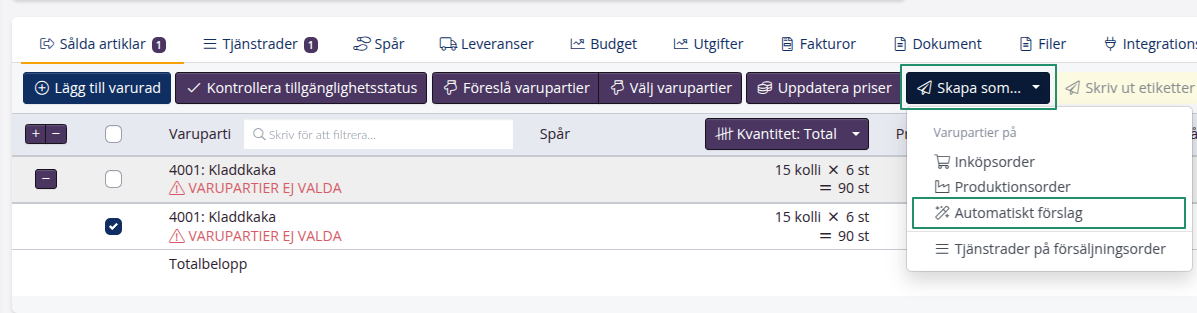
Försäljningsordrar skapas manuellt
Om du skapar försäljningsordrar manuellt kommer inköps- eller produktionsordrarna att skapas automatiskt.
En orderlänk mellan ordrarna kommer att skapas. Uppdatera webbläsaren för att se orderlänken i det övre vänstra hörnet av ordern.
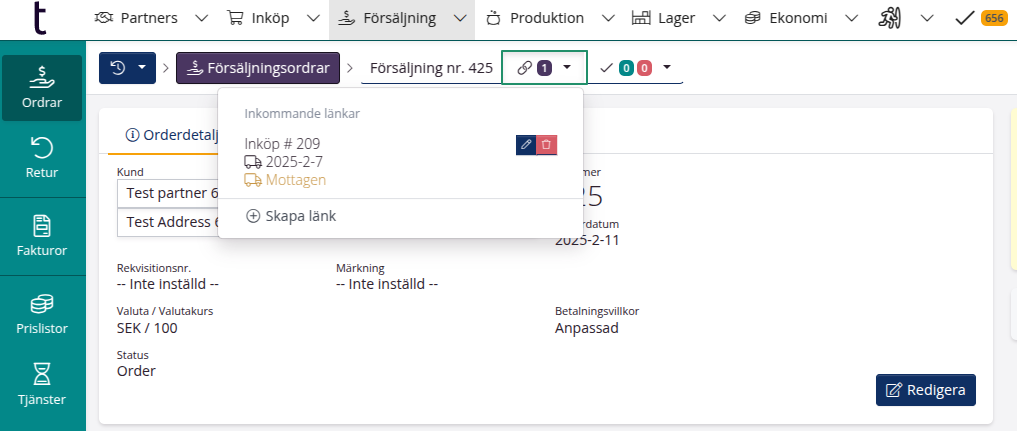
Du kan skapa en körning för att automatisera stängning av automatiskt skapade inkommande ordrar. Du är mycket välkommen att kontakta tracezilla support om du behöver hjälp med uppsättningen av ditt dropshipping-flöde. Vi är redo att hjälpa dig via chatt, mejl och telefon under våra öppettider.